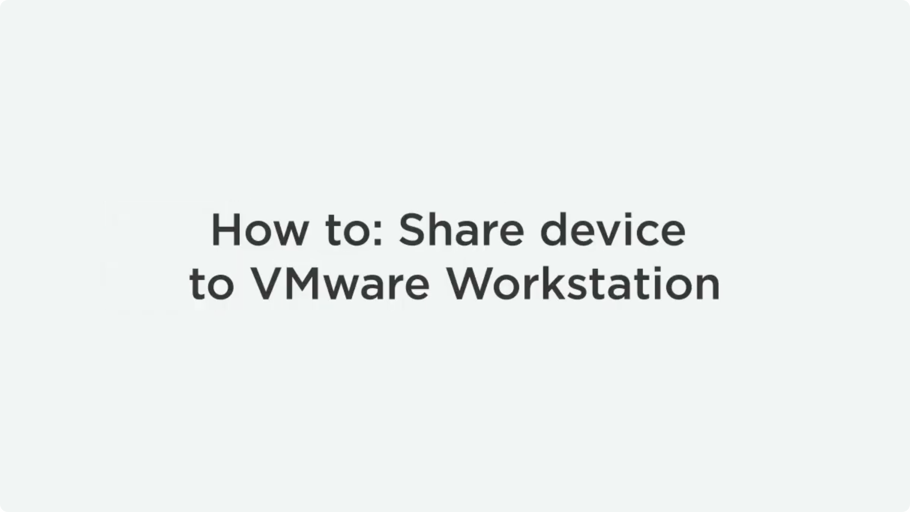Métodos nativos para montar USB en máquinas virtuales VMware
Si comprar una herramienta de software adecuada no es una opción, puede intentar configurar la redirección USB a VMware con funciones estándar.
Pero antes de comenzar, tenga en cuenta estas restricciones:
❌ Este método no funcionará para ningún periférico que no esté conectado al puerto USB del host (aunque se puede usar para redirigir algunos dispositivos PCI).
❌ El servicio de árbitro USB debe estar habilitado (manualmente).
❌Hay muchas posibilidades de que no funcione para un controlador USB 3.0 XHCi o cualquier periférico USB que no sea un dispositivo de almacenamiento o una memoria USB.
❌ El número máximo de dispositivos que se pueden conectar al mismo tiempo es dos.
Entonces, finalmente, aquí está su respuesta a la pregunta, '¿Cómo accedo a USB en VMware con métodos nativos?':
- Ejecute este comando para habilitar el servicio de árbitro USB:
/etc/init.d/usbarbitrator start
- Inicie sesión en VMware vSphere Web Client y acceda al inventario de la máquina virtual.
- Abra la lista de máquinas virtuales y seleccione la máquina que requiere acceso a un dispositivo USB. Haga clic con el botón derecho y seleccione Editar configuración.

- En el menú "Nuevo dispositivo", elija "Host USB device" de la lista desplegable y haga clic en "Agregar":

- Ahora seleccione el dispositivo que desea agregar de la lista desplegable que se muestra y haga clic en Aceptar.

Para desmontar el dispositivo, seleccione un puerto al que esté conectado y elija Ninguno en su menú.
Si aún no puede acceder al dispositivo USB desde el sistema invitado de su máquina virtual, es posible que también deba apagar la máquina virtual y, a continuación, desenchufar el dispositivo y volver a conectarlo.
La estación de trabajo debe conservar la conexión al puerto USB de la máquina host, pero si no es así, vaya a la > VM > dispositivos extraíbles (Nombre del dispositivo) y seleccione Conectar en el menú.